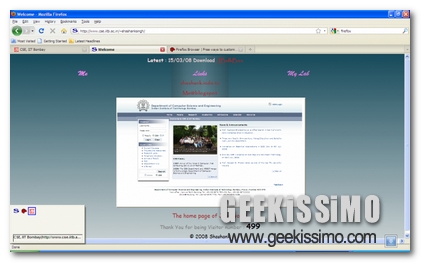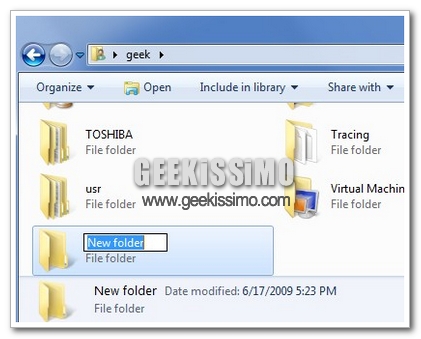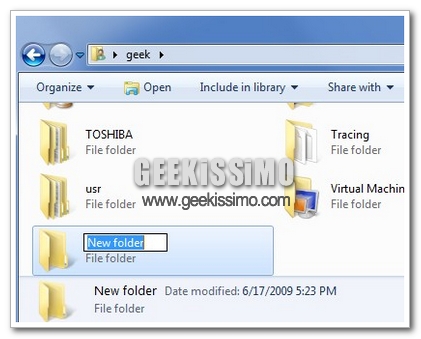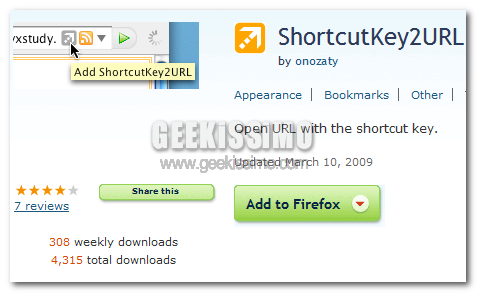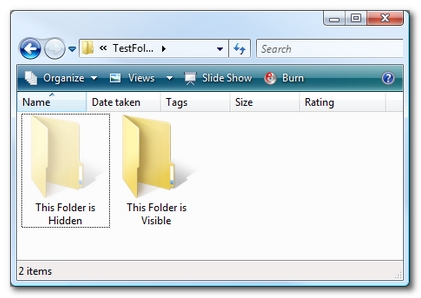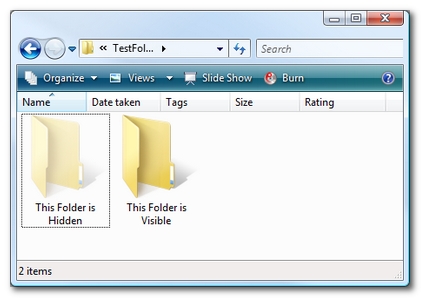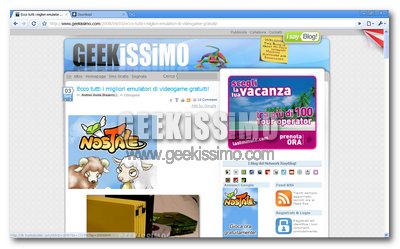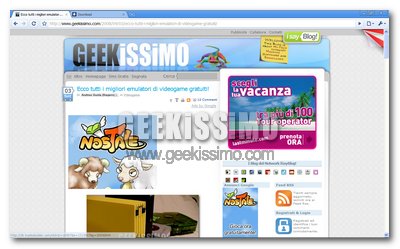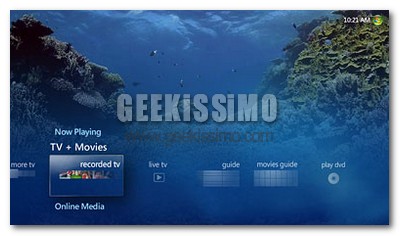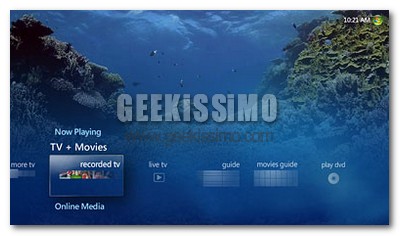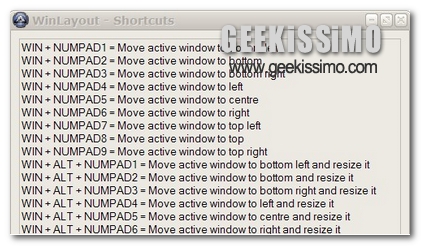
Chi utilizza il PC, per un motivo o per un altro, spesso e volentieri si ritrova ad avere un desktop infestato da finestre aperte di varia natura, il che non costituisce nessun problema se non il semplice fatto che in tal modo la situazione diviene poco gestibile, in particolare se l’utente ha a propria disposizione solo ed esclusivamente funzioni quali il ridimensionamento e la riduzione ad icona per guadagnare spazio utile.
Potrebbero risultare particolarmente utili in queste occasioni delle scorciatoie da tastiera per effettuare alcune tra le più comuni operazioni sulle finestre, come ad esempio diminuirne le dimensioni in un click.
A venirci incontro, però, esiste un valido strumento che prende il nome di WinLayout, software portatile disponibile gratuitamente per il nostro Windows, grazie al quale si avranno a disposizione numerose scorciatoie da tastiera, utilizzabili per manipolare con estrema facilità tutte le finestre aperte.
Infatti, una volta avviato, WinLayout va a posizionarsi nella barra delle applicazioni, da cui possiamo gestirlo con facilità, settaggio delle impostazioni incluso.